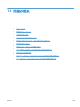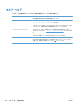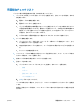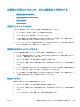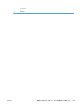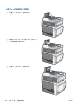HP Color LaserJet Enterprise CM4540 MFP-User's Guide
6. 設定ページが印刷された場合は、次の項目を確認します。
a. ページが正しく印刷されない場合は、プリンタのハードウェアに問題があります。HP カス
タマ ケアにお問い合わせください。
b. ページが正しく印刷された場合は、プリンタのハードウェアは動作しています。お使いのコ
ンピュータ、プリンタ ドライバ、またはプログラムに問題があります。
7. 次のオプションのいずれかを選択します。
Windows の場合:[スタート] をクリックし、[設定]、[プリンタ] または [プリンタと FAX]
をクリックします。プリンタ名をダブルクリックします。
または
Mac OS X の場合:[プリンタ設定ユーティリティ] または [プリントとファクス] リストを
開き、該当するプリンタの行をダブルクリックします。
8. このプリンタ用のプリンタ ドライバがインストールされているかどうかを確認します。このプ
リンタ用のプリンタ ドライバを使用しているかどうかを確認します。プリンタ ドライバは、プ
リンタに付属の CD に収録されています。また、
www.hp.com/support/cljcm4540mfp でダウ
ンロードすることもできます。
9. 過去に正しく機能していた別のプログラムを使用して、簡単なドキュメントを印刷します。これ
で問題が解決される場合は、問題はご使用のプログラムにあります。これで問題が解決されない
(ドキュメントが印刷されない) 場合は、次の手順を実行してください。
a. プリンタのソフトウェアがインストールされている別のコンピュータからジョブを印刷し
てみます。
b. プリンタをネットワークに接続している場合、USB ケーブルを使用して、プリンタとコン
ピュータを直接接続します。プリンタを正しいポートに付け替えるか、ソフトウェアを再イ
ンストールします。このとき、使用している新しい接続タイプを選択します。
プリンタのパフォーマンスに影響する要因
印刷の所要時間は、次のような要因に影響されます。
●
ページ数/分 (ppm) で測定されるプリンタの最大速度
●
特殊な用紙の使用 (OHP フィルム、厚手の用紙、カスタム サイズの用紙など)
●
プリンタの処理時間およびダウンロード時間
●
グラフィックスの複雑さおよびサイズ
●
使用しているコンピュータの速度
●
USB 接続
●
プリンタの入出力設定
●
ネットワーク オペレーティング システムおよび構成 (使用可能な場合)
●
使用しているプリンタ ドライバ
302
第 14 章 問題の解決
JAWW